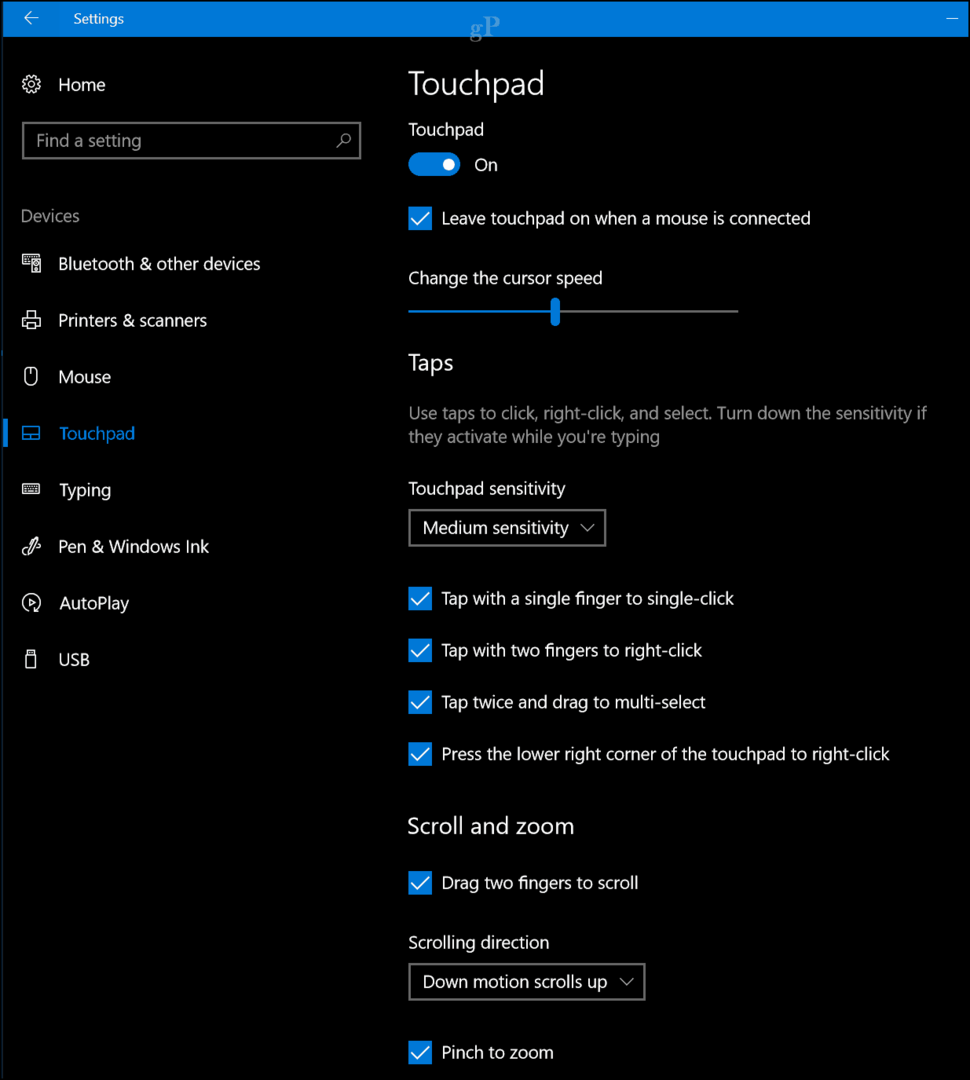Како да преместите Цхроме адресу на дно на иПхоне-у
гоогле јабука Ипхоне Јунак / / November 02, 2023

Објављено
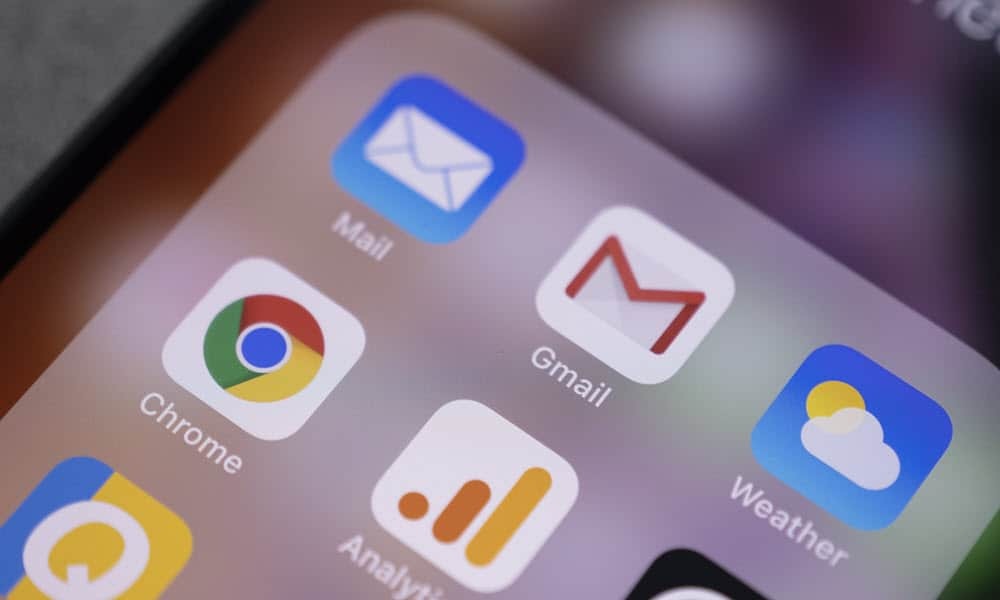
Да ли сте обожаватељ постављања Сафаријеве адресне траке на вашем иПхоне-у? Такође можете да померите Цхроме адресну траку на дно екрана вашег иПхоне-а.
Почевши од иОС 15, Аппле је направио промену која се померила Сафаријева адресна трака до дна апликације. Ако вам се свиђа то искуство, можда ћете желети да преместите траку за адресу Цхроме-а на дно екрана вашег иПхоне-а.
Као иу Сафарију, опција померања адресне траке на дно је опциона промена. Међутим, подразумевано постављање од Адресна трака Цхроме-а остаје на врху. Ако померите адресну траку и не волите је на дну, можете је брзо вратити на врх.
Постоји неколико начина на које можете да померите траку за адресу у Цхроме-у на вашем иПхоне-у или иПад-у. Показаћемо вам обе опције, а ви можете да користите ону која је најефикаснија за ваш ток посла.
Померите Цхроме адресну траку на дно на иПхоне-у
Постоје два начина да померите адресну траку на дно и назад на врх, али почећемо са најједноставнијим методом.
- Лансирање Гоогле Цхроме на вашем иПхоне-у или иПад-у.
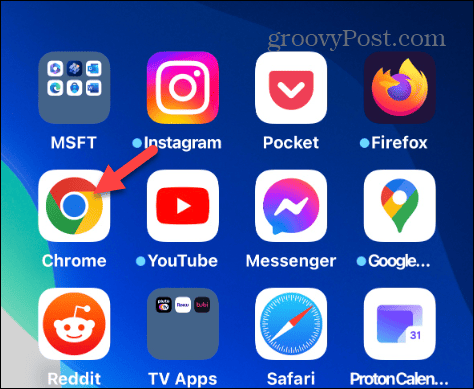
- Дуго притисните адресна трака на врху претраживача.
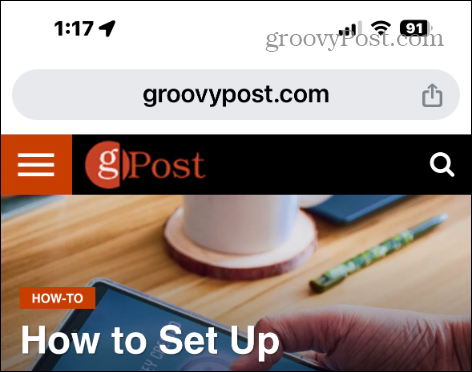
- Изаберите Премести адресну траку на дно опцију из менија који се појави.
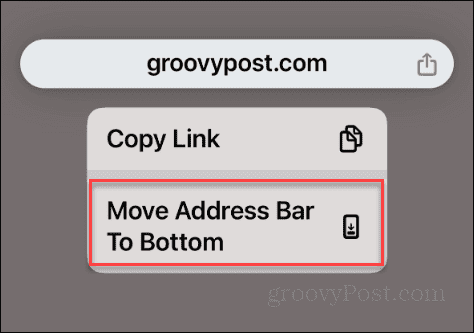
- Цхромеова адресна трака ће се сада приказати на дну екрана у прегледачу.
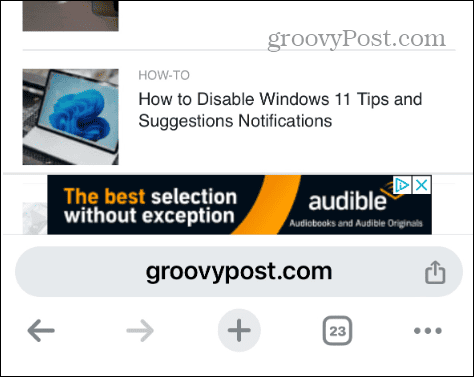
- Желите да га вратите? Без бриге. Дуго притисните адресна трака и изаберите Премести адресну траку на врх из менија.
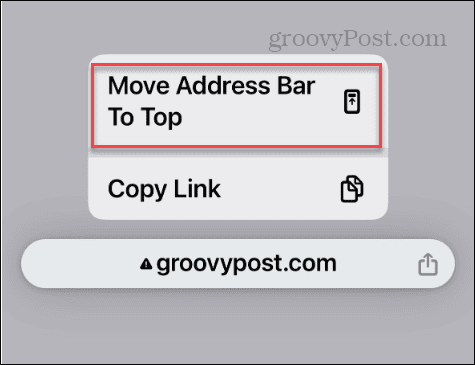
Праћење ових корака је најједноставнији начин да преместите Цхроме-ову адресну траку на врх или дно екрана. Не морате да копате у подешавања; само покрените Цхроме и померите га где желите.
Преместите траку за адресу Цхроме-а из подешавања
Други начин да померите Цхроме-ову адресну траку на врх или дно екрана је преко његових подешавања, којима можете приступити помоћу следећих корака.
- Лансирање Хром на вашем иПхоне-у или иПад-у.
- Додирните мени са три тачке у доњем десном углу.
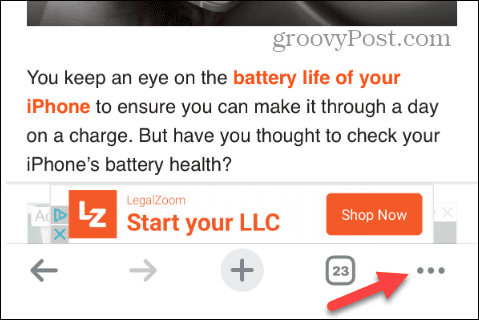
- Додирните Дугме за подешавања када се појави мени. Имајте на уму да ћете можда морати да превучете иконе прегледача улево да бисте га пронашли.
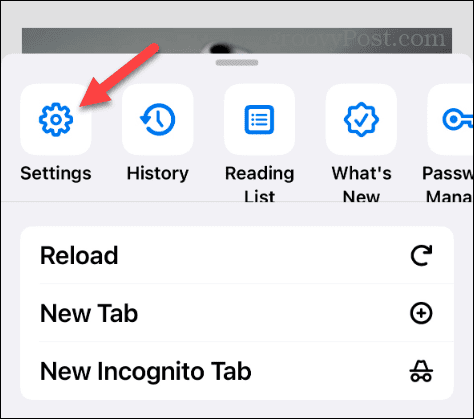
- Изаберите Аддресс Бар опцију из менија Подешавања.
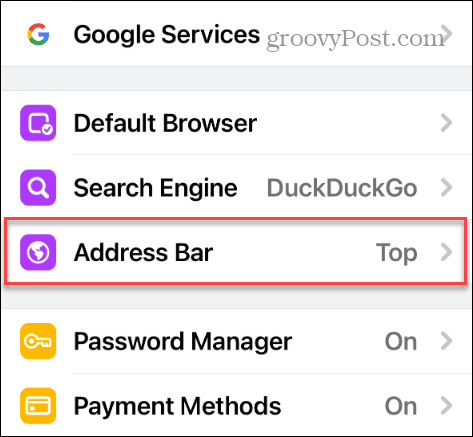
- Изаберите или од Врх или Дно опција заснована на томе где желите да се појави на екрану.
- Након што изаберете, додирните Готово да би поставка ступила на снагу.
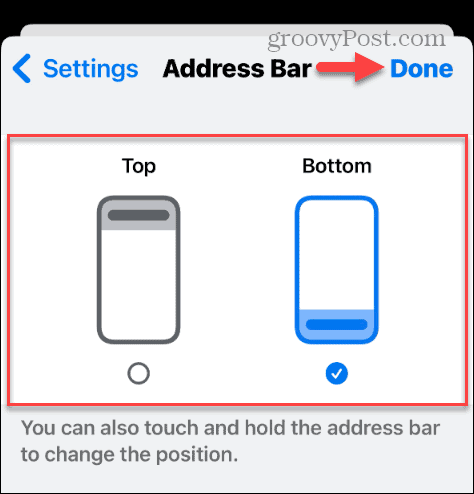
Када пратите кораке, Цхроме-ова адресна трака ће се појавити тамо где желите док не промените њену локацију.
Померање траке за адресу Цхроме-а на иПхоне-у или иПад-у
Имати Цхроме-ову адресну траку на дну може да се допадне корисницима који не воле да испруже палчеве да унесу УРЛ или претражују садржај.
Такође је лепо имати могућност да га испробате на дну неко време да видите да ли вам се свиђа. Ако не, враћање у жељени положај траје само неколико додира.
Шта мислите? Хоп инто нашим форумима да нам кажете шта мислите.
Да ли је овај чланак био од помоћи?
Сјајно, поделите:
ОбјавиТвеетРеддитЛинкедИнЕмаилХвала!
Хвала што сте ступили у контакт са нама.
Хвала што сте ступили у контакт са нама.